다음 튜토리얼 칼럼은 centos에서 CentOS 설치 JDK 및 XFTP 도구 사용법을 자세히 소개하는 내용이 필요한 친구들에게 도움이 되기를 바랍니다.

1. 해당 버전의 JDK
를 URL: https://www.oracle.com/technetwork/java/javase/archive-139210.html
직접 다운로드합니다. 해당 버전을 선택할 수 있습니다. jdk-8u231-linux-x64.tar.gz를 예로 들어 버전을 다운로드하세요. 일반적으로 Linux는 원격 서버이며 SSH를 통해 연결됩니다. 하지만 JDK 다운로드는 로컬 Windows 운영 체제에 있습니다. 이때 유용한 도구인 XFTP
2. XFTP 다운로드
], XFTP는 NetSarang의 또 다른 소프트웨어입니다. 두 컴퓨터 간에 그래픽으로 파일을 전송하는 데 사용됩니다.
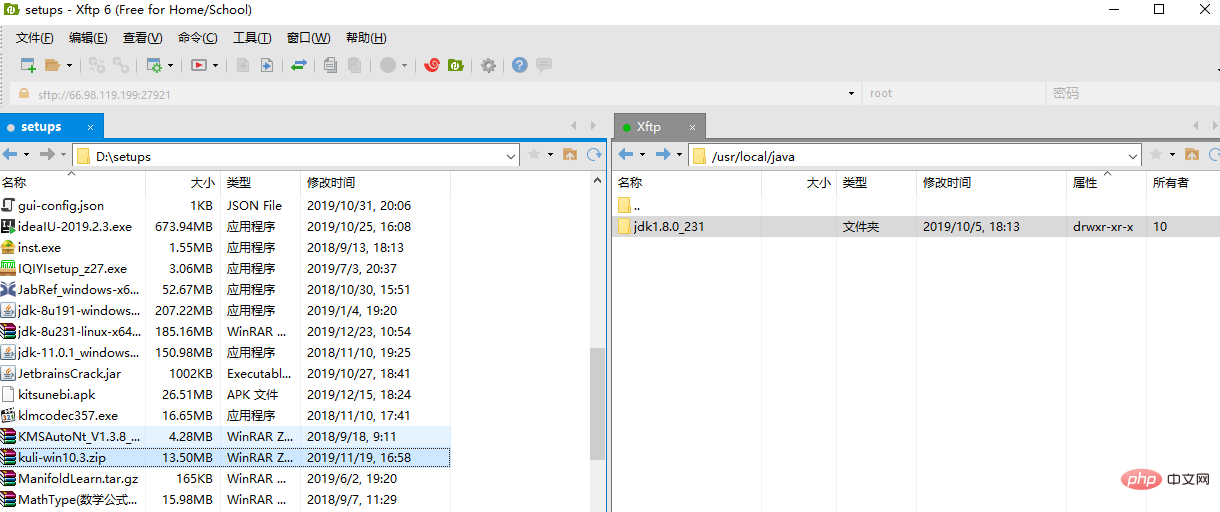
그림의 왼쪽 절반은 로컬 파일을 나타내고, 오른쪽 절반은 SSH로 연결된 호스트를 나타냅니다. 한 컴퓨터에서 해당 파일을 직접 두 번 클릭하면 해당 파일을 다른 컴퓨터의 해당 디렉터리로 전송할 수 있으며, 생성, 삭제, 심지어 압축 해제 등의 작업도 원격으로 시각적으로 수행할 수 있습니다. 실제로는 명령을 대체합니다. mkdir, rm 및 tar와 같은 기능을 제공하며 어느 정도 XShell의 명령줄 작업을 단순화합니다. 다운로드에 관해서는 NetSarang의 XShell과 Xftp가 가정 및 학교 사용자에게 무료로 제공됩니다. 해당 이메일 주소를 입력하면 소프트웨어 다운로드 주소가 포함된 이메일을 보내드립니다. 찾을 수 없는 분들은 여기를 참고하세요: https://www.netsarang.com/zh/free-for-home-school/
3. 로컬에 다운로드한 JDK를 Xftp
Simple을 통해 전송하세요. , XFTP를 열고 왼쪽의 JDK 압축 패키지를 다운로드한 디렉터리로 이동한 다음 오른쪽의 JDK를 배치하려는 디렉터리로 이동합니다. 제 경우에는 D:setups 및 /usr/local/입니다. java.왼쪽의 압축 패키지를 두 번 클릭하여 전송을 시작합니다.
【스크린샷을 잃어버렸습니다】
4. 압축을 풀고 환경 변수를 구성합니다
먼저 압축된 패키지의 디렉터리를 입력합니다
<span style="font-size: 16px;">cd /usr/local/java<br/></span>
Unzip
<span style="font-size: 16px;">tar -zxvf jdk-8u231-linux-x64.tar.gz<br/></span>
삭제를 선택할 수 있습니다. 압축 패키지
<span style="font-size: 16px;">rm -f jdk-8u231-linux-x64.tar.gz<br/></span>
전역 변수 파일을 열어 환경 변수를 구성하세요
vim /etc/profile
다음 단락을 복사하세요
<span style="font-size: 16px;">#java environment<br/>export JAVA_HOME=/usr/local/java/jdk1.8.0_201<br/>export CLASSPATH=.:$JAVA_HOME/jre/lib/rt.jar:$JAVA_HOME/lib/dt.jar:$JAVA_HOME/lib/tools.jar<br/>export PATH=$PATH:$JAVA_HOME/bin<br/></span>
따라서 JAVA_HOME을 수정하세요.
5. 환경 변수 구성이 적용되도록
Enter
<span style="font-size: 16px;">source /etc/profile<br/></span>
을 선택합니다.
java -version
확인이 가능하다면 JDK가 성공적으로 설치된 것입니다.

6. vim 없이 무엇을 해야 하나요?
이 질문은 새 기사를 열 가치가 없습니다. vim 명령을 사용할 때 vim 명령을 찾을 수 없다는 것은 Vim 편집기가 Linux 환경에 설치되지 않았음을 의미합니다. 즉,
<span style="font-size: 16px;">vim-enhanced,vim-common,vim-minimal<br/></span>
rpm -qa|grep vim 명령을 입력하세요. 설치된 패키지 수를 확인하고, vim-enhanced가 누락된 경우 이 패키지를 설치하세요.
<span style="font-size: 16px;">yum -y install vim-enhanced<br/></span>
패키지가 없으면 이 패키지를 설치하세요. 모두 직접 설치하세요
<span style="font-size: 16px;">yum -y install vim*<br/></span>
마지막으로 다시 확인해 보세요
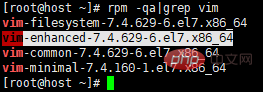
이때 vim 편집기를 사용해도 됩니다.
위 내용은 CentOS 설치 JDK에 대한 자세한 설명 및 XFTP 도구 사용법 소개의 상세 내용입니다. 자세한 내용은 PHP 중국어 웹사이트의 기타 관련 기사를 참조하세요!



